해시테크
Expert Level 5
옵션
- 신규로 표시
- 북마크
- 구독
- RSS 피드 구독
- 강조
- 인쇄
- 부적절한 컨텐트 신고
07-15-2021 12:29 PM ·
Good LockOne Hand Operation+는 한손만으로도
손쉽게 폰을 사용할 수 있는
'갓락' 패밀리 앱들 중에 하나인데요.
오늘은 이 One Hand Operation+ 의
기능들을 소개하고, 살펴보겠습니다.
One Hand Operation+ 을 언급할 때마다
풀네임으로 쓰기에는 (제 손이) 힘들기에..
OHO+ 로 축약해서 진행하겠습니다:)
그럼, 시작하겠습니다.
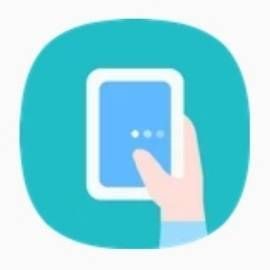
OHO+ 의 아이콘입니다.
한손으로 디바이스를 제어하는 모습의 아이콘이네요.
OHO+ 는 굿락의 Family 에서 OHO+ 를 탭해 실행하거나, 앱 서랍에 있는 OHO+ 를 탭해서 실행할 수 있습니다.
OHO+의 내부 모습은 어떨까요?

내부는 대략 이렇습니다.
하지만 아직 비활성화인 상태인지라
OHO+를 제대로 즐길 수가 없죠.
맨 상단의 "사용 안 함" 버튼을 탭해보겠습니다.
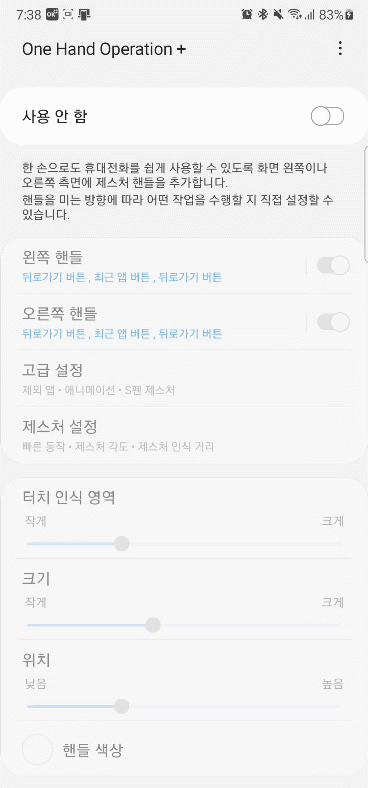
하단의 'OHO+ 시작 중...' 알림과 함께
왼쪽과 오른쪽에 요상한(?) 부분이 표시되는데요.
왼쪽에서는 '→' 모양의 화살표가 표시됩니다.
이제 OHO+에 있는 각각의
기능들을 살펴볼 차례입니다.
먼저, 맨 첫번째에 위치한
'왼쪽 핸들' 옵션부터 살펴보겠습니다.

'짧은 제스처' 항목에서는 '오른쪽 직선 방향(→)',
'대각선으로 올리기(↗️)',
'대각선으로 내리기(↘️)' 가 있고,
'긴 제스처'를 활성화해주면 직선 방향과
대각선 올리기/내리기인 상태에서
길게 유지했을 때 실행될 기능을 설정할 수 있습니다.
핸들 별로 설정할 수 있는 각 커스텀 옵션들은
주로 무엇이 있을까요?
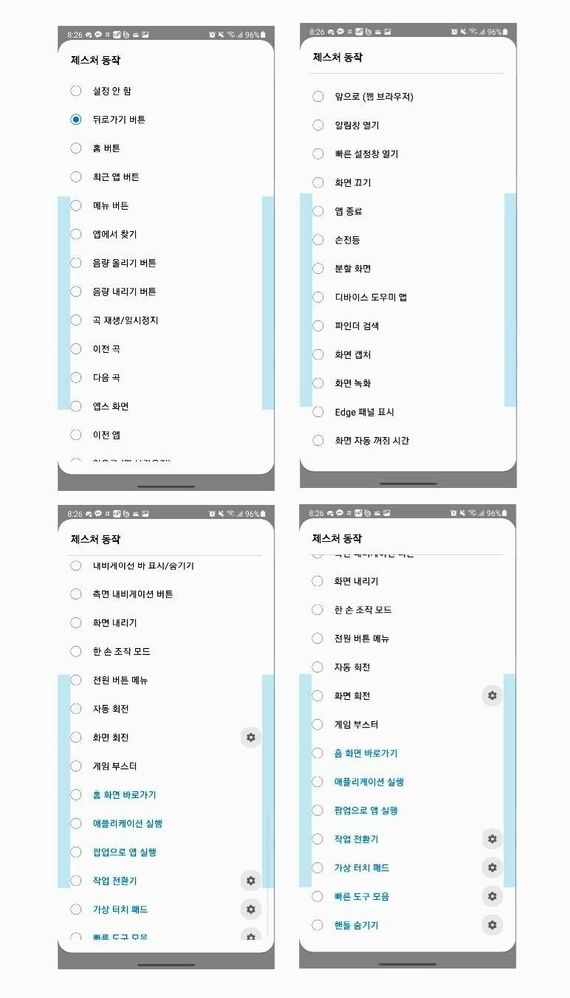
'설정 안 함' 부터 시작해서 뒤로가기,
홈 버튼, 화면 내리기, 한 손 조작 모드... 등
정말 많은 커스텀 옵션들이 많이 표시됩니다.
활성화된 '핸들 정렬' 옵션을 비활성화해주면,
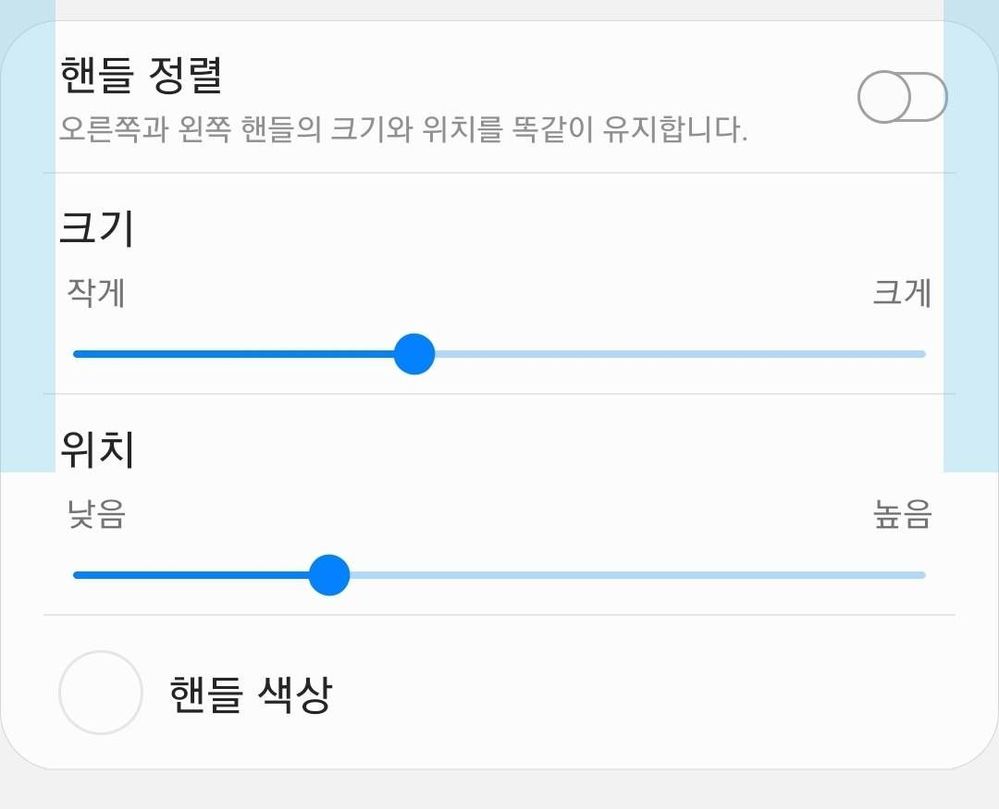
왼쪽 핸들의 크기와 위치, 핸들 색상까지
사용자가 원하는대로 설정할 수 있습니다.

이제 오른쪽 핸들을 살펴보겠습니다.
전반적인 구성들은 왼쪽 핸들 옵션과 동일합니다.
다음으로, '고급 설정'을 살펴보겠습니다.

'제외 앱', '애니메이션', '가로 모드', 'S펜 제스처', '알림 표시', '키보드에 맞추기', '잠금화면에서 숨기기', '빠른 설정창 열면 제스처 끄기'... 정말 많은 옵션들이 있습니다.
제스처 인식이 의도치 않게 되어
불편할 때가 있으실 겁니다.

디바이스에 설치된 애플리케이션 중에서
제스처 인식이 되지 않을 앱을 탭해 활성화해주면...
OHO+ 제스처가 작동되지 않습니다.
따라서, 스크롤을 하려고 했는데 의도치 않게
뒤로가기 버튼이 인식되는 일을 방지할 수 있죠.
OHO+ 제스처를 사용할 때 표시되는
애니메이션도 변경할 수 있습니다.

기본값은 해당 모습이지만,
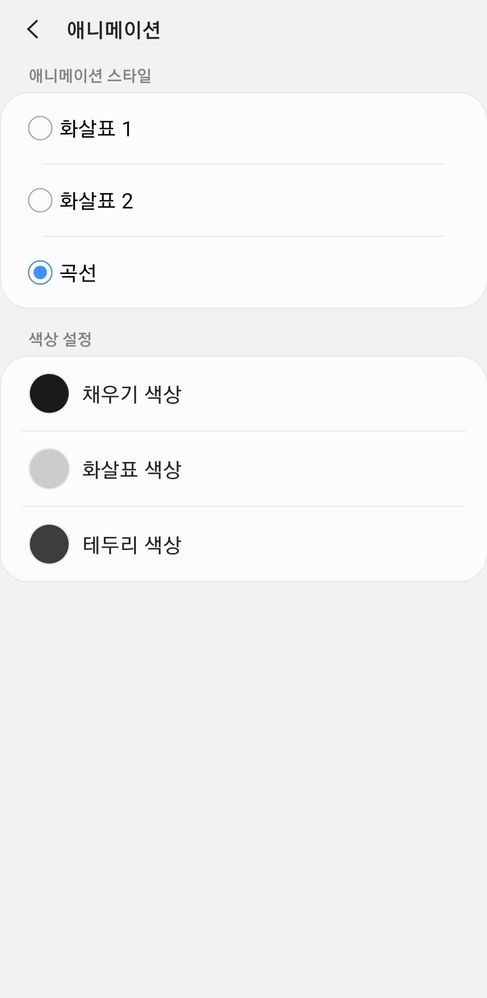
여기에서 크게 3가지 옵션으로 변경할 수 있습니다.
'화살표 1' 로 변경하면,

이런 식으로 표시가 되고(오른쪽 기준)
'화살표 2' 로 변경하면,

이런식으로(왼쪽 기준) 표시됩니다.

'곡선' 으로 변경하면, 채우기/화살표/테두리 색상을
각각 탭해 우측과 같이 색상 지정창에서
사용자가 원하는 색상으로 변경할 수 있습니다.
'가로 모드' 를 살펴보겠습니다.

활성화를 한 상태라면 위와 같이 핸들이 표시되며,
가로 모드인 상태에서도 제스처를 사용할 수 있습니다.
반대로 아래와 같이 비활성화된 상태라면
핸들이 표시가 되지 않으며, 가로 모드인 상태에서
제스처가 작동되지 않습니다.

해당 옵션에서 S펜으로 제스처를 사용하게 하거나,
작동되지 않게 할 수 있습니다.

알림 표시를 활성화하면,

이렇게 퀵패널에 알림이 표시됩니다.
보고 싶지 않다면, 해당 옵션을 비활성화하면 되죠.

'키보드에 맞추기' 는 키보드를 사용할 때
핸들이 상단으로 이동시켜주는 기능입니다.

이렇게 핸들이 중앙(좌측 사진)에서
상단(우측 사진)으로 이동되죠.
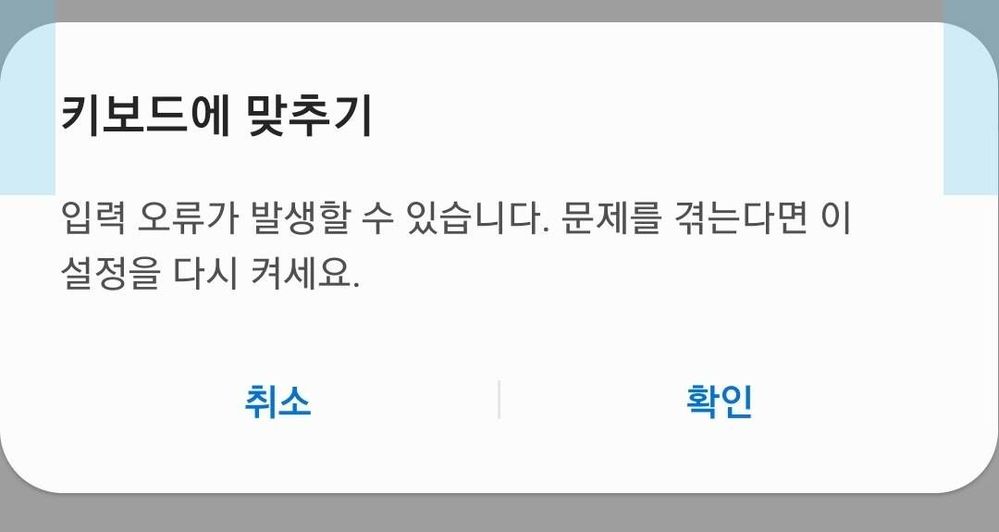
비활성화를 시도할 경우, 이렇게 팝업 알림이 띄워지죠.

이 2가지 옵션들 중 '잠금화면에서
숨기기'부터 다루어보겠습니다.
'잠금화면에서 숨기기'를 활성화하면,
잠금 화면인 상태에서 제스처가 작동되지 않습니다.
'빠른 설정창 열면 제스처 끄기' 를 살펴보겠습니다.
해당 기능을 활성화하면, 퀵패널을 실행시킨 상태에서
제스처가 작동되지 않습니다.

'빠른 동작' 이 활성화되면 화면에서
손가락을 떼기 전에 바로바로 제스처가 작동되고,
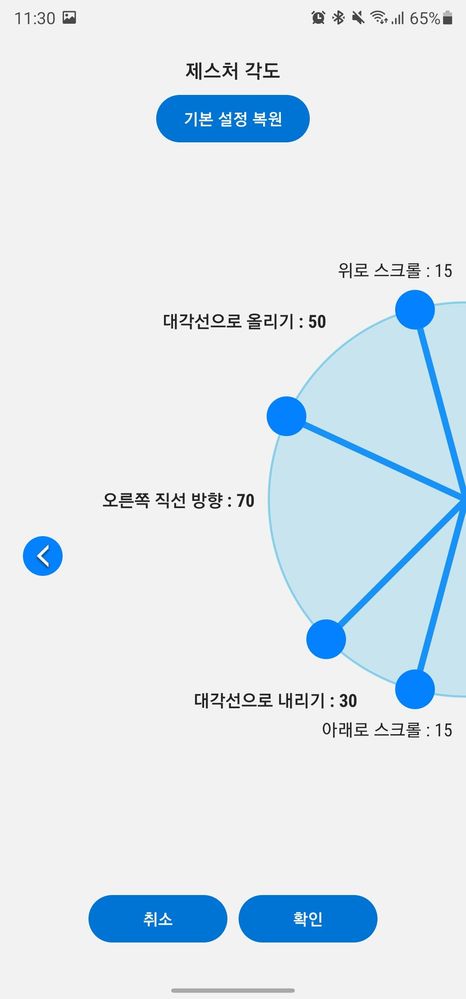
'제스처 각도'에서는 제스처 각도들을 설정할 수 있습니다.
'인식 거리'는 조절 바를 통해서 조잘할 수 있고,
긴 제스처에서는 인식 시간도 변경할 수 있습니다.
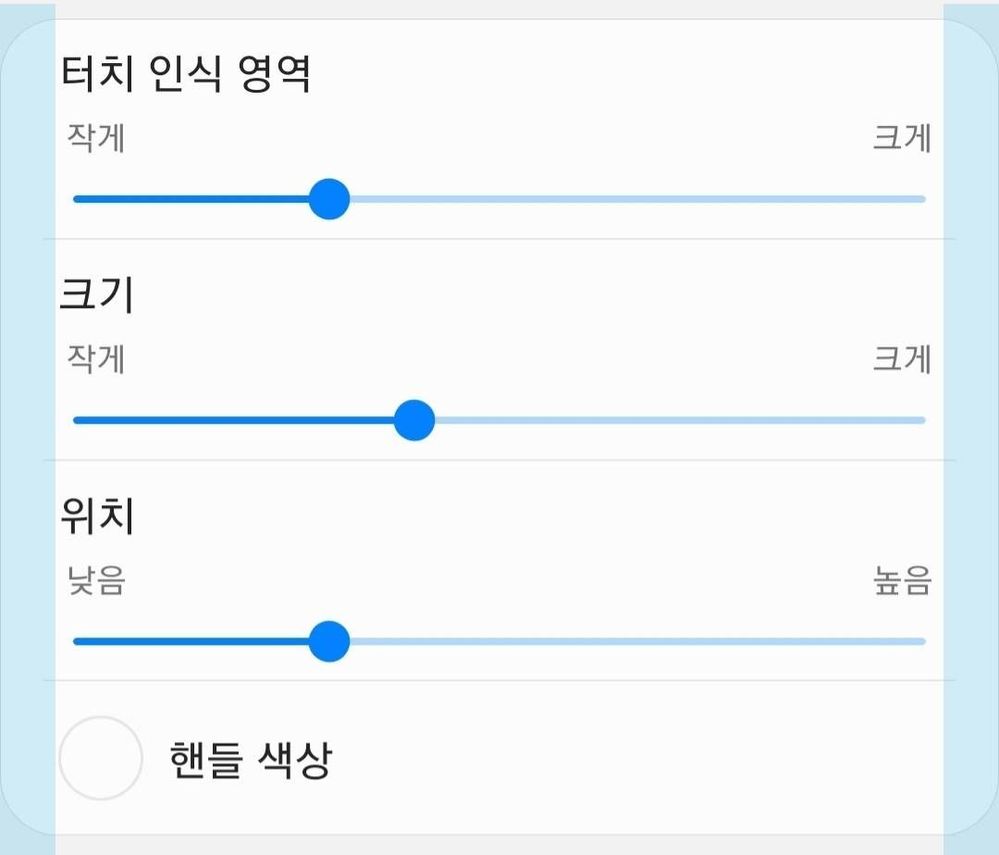
핸들의 크기, 위치와 색상까지 설정할 수 있습니다.
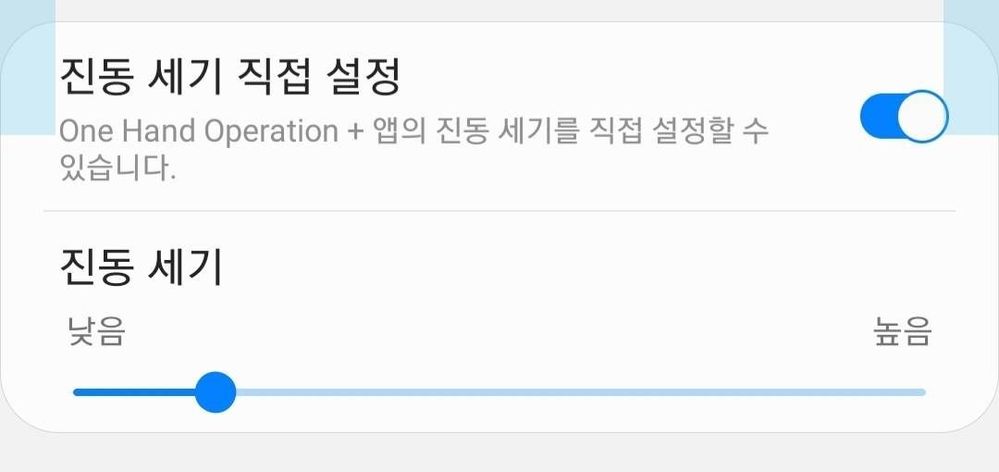
진동 세기를 사용자가 직접 설정할 수도 있는데요.
약하게 하거나, 강하게 할 수도 있죠.
빠른 도구 모음은 어떻게 되어 있을까요?
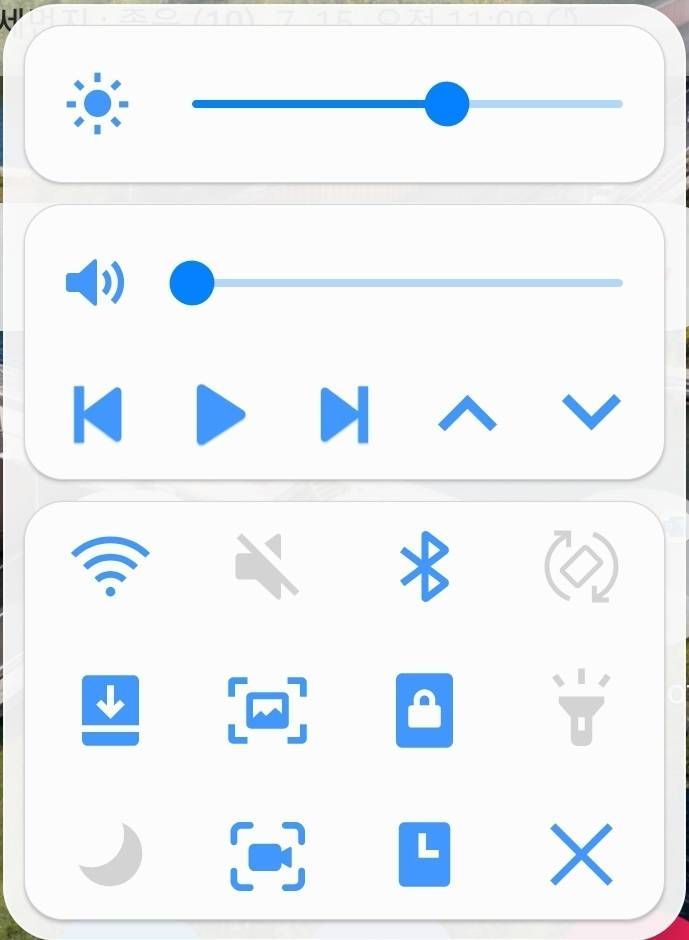
(기본값 기준) 맨 위에서부터 디스플레이 밝기,
음량 조절 및 미디어 컨트롤,
그리고 WiFi 부터 시작해서 소리 모드 변경, 블루투스,
화면 회전, 퀵패널, 캡쳐, 잠그기, 손전등, 다크 모드,
화면 녹화, 화면 꺼짐 시간 변경, 빠른 도구 모음 닫기까지.
정말정말 많고 다양합니다.
그리고 미디어 컨트롤 우측에 있는 '🔼' 와 '🔽' 를 탭해서 음량 버튼을 누르는 것과 같이 조절할 수 있습니다.

그리고 4번인 상태에서 톱니바퀴를 탭해서
다양한 도구들의 구성을 수정/추가할 수 있습니다...만,
현재 저 상태에서 또 다른 기능들을 추가하려면,
'최대 항목 수에 도달했습니다.' 라는
알림이 뜨며 추가가 불가합니다.
작업 전환기는 어떤 모습일까요?

대략 이렇게 되어 있는데요.
최근 앱 보기에서 앱을 고정하는 등의
기능들을 여기서 활용하실 수도 있습니다.
갤러리를 길게 탭하거나 좌측에 위치한 점 3개(...)를
탭하면, 다양한 옵션들이 표시되죠.
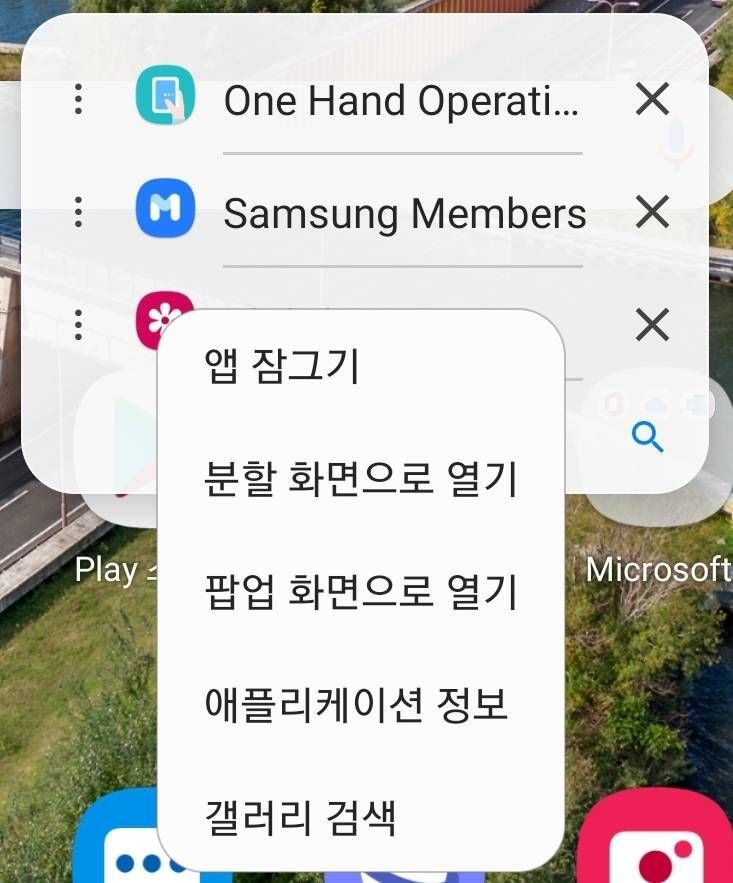
앱 잠그기, 분할 화면/팝업 화면으로 열기/애플리케이션 정보/갤러리 검색(갤러리 앱 한정) 등이 있습니다.
우측의 'X' 를 눌러 (Joy를 표하...는 건 아니고)
해당 애플리케이션을 닫을 수 있죠.
하단의 모두 닫기를 누르면 실행 중인 앱들이 종료되고,
우측 하단의 돋보기 버튼를 탭하면 파인더로 이동되어 애플리케이션과 설정 검색 등을 바로 진행할 수 있습니다.
13번째 굿락 둘러보기인
'OHO+ 둘러보기' 는 여기서 마칩니다.
평소에 굿락을 사용하더라도
일부 굿락(퀵스타 등)을 제외하고는 잠깐 써봤다가
바로 순정으로 돌아간 경우가 다반사였습니다.
하지만 OHO+를 사용하면서 자연스럽게 익숙해졌고, OHO+를 비활성화하면 상당히
불편해질 정도로 익숙해졌죠.
그러다 문득 뜨는 불길한 예감,
'One UI 베타에서 굿락을 못 쓸텐데 어떻게 버티지..?'
이번 글을 작성하면서 세세하게 소개해드리고 싶었지만, 분량 조절을 위해 불가피하게 생략된 부분들이 많습니다.
비록 부족한 글일 수도 있지만,
여러분들께 조금이나마 도움이 되었길 바라면서
저는 이만 마치겠습니다.
다음글인 #38은 '원더랜드 둘러보기'입니다.
부족한 점들이나 궁금한 점들이
있다면 언제든지 댓글로 남겨주세요.
지금까지 해시테크였습니다. 감사합니다.
8 댓글
